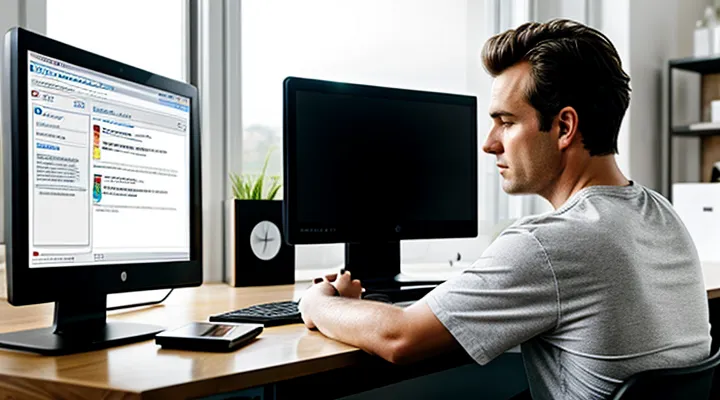Просмотр содержимого
В операционной системе Windows
Использование истории буфера
Современные операционные системы сохраняют не только текущий элемент буфера, но и целую историю недавно скопированных данных. Это позволяет быстро вернуть нужный фрагмент без повторного копирования. Чтобы воспользоваться этим механизмом, достаточно выполнить несколько простых действий.
В Windows включение истории буфера происходит через «Параметры → Система → Буфер обмена». После активации комбинация Win + V открывает всплывающее окно со списком последних копий. В списке можно выбрать нужный элемент, а при наведении курсора появятся дополнительные опции: закрепить запись, удалить её или открыть в отдельном окне. Закреплённые элементы сохраняются даже после перезагрузки, что удобно для часто используемых фрагментов.
На macOS аналогичная функция доступна в виде «Универсального буфера обмена», но более продвинутая история реализуется через сторонние утилиты, такие как Paste или Clipy. После установки приложение добавляет в строку меню значок, по нажатию на который раскрывается список последних копий. Внутри списка поддерживается поиск, группировка по типу данных и возможность фиксировать важные записи.
Для пользователей Linux выбор решения зависит от среды рабочего стола. В GNOME активировать историю можно в настройках «Клавиатура → Буфер обмена», а вызвать её клавишами Ctrl + Alt + V (при установленном расширении). KDE предлагает встроенный «Историю буфера», открывающуюся по Ctrl + Shift + V. Оба варианта позволяют просматривать, искать и управлять записями, а также закреплять часто используемые фрагменты.
Если требуется более гибкое управление, стоит обратить внимание на кроссплатформенные программы:
- Ditto (Windows) – хранит неограниченное количество записей, поддерживает поиск, синхронизацию по сети и быстрый переход к нужному элементу.
- CopyQ (Windows, macOS, Linux) – предлагает мощный скриптовый движок, возможность редактировать записи, назначать горячие клавиши и сохранять историю в файл.
- ClipX (устаревший, но лёгкий) – подходит для старых систем, где ресурсы ограничены.
Работая с историей буфера, следует помнить о конфиденциальности: в списке могут оказаться пароли, ссылки или личные данные. Поэтому рекомендуется регулярно очищать историю или использовать функцию «закрепить» только для безопасных записей. Некоторые программы позволяют автоматически стирать историю при закрытии сеанса, что добавляет дополнительный уровень защиты.
Итоговый процесс выглядит так: включить историю в настройках ОС или установить специализированное приложение, вызвать её с помощью сочетания клавиш, выбрать нужный элемент из списка и, при необходимости, закрепить его для постоянного доступа. Этот простой набор действий существенно ускоряет работу с текстом, ссылками и другими типами данных, делая процесс копирования и вставки более эффективным и удобным.
Комбинации клавиш
Для мгновенного доступа к содержимому буфера обмена достаточно освоить несколько простых сочетаний клавиш. Они работают в любой современной версии Windows и позволяют просмотреть скопированный текст или изображения без открытия дополнительных программ.
- Win + V – выводит историю буфера обмена. При первом использовании система предложит включить эту функцию; после активации появится небольшое окно, где видно последние скопированные элементы и их тип.
- Ctrl + Shift + C (в некоторых редакторах, например в Visual Studio Code) – копирует текущий выделенный фрагмент в буфер и одновременно открывает небольшую подсказку о содержимом.
- Ctrl + Z сразу после вставки – отменяет действие и возвращает последний скопированный элемент в буфер, позволяя проверить, что именно было вставлено.
- Alt + PrintScreen – сохраняет в буфер только изображение активного окна; затем его можно вставить в любой графический редактор, чтобы увидеть, что находится в буфере.
Если требуется более детальный просмотр, достаточно открыть любой текстовый редактор (например, Блокнот) и нажать Ctrl + V. Текст из буфера отобразится в окне, а любые графические данные будут вставлены в виде изображения, если приложение их поддерживает. Такой способ гарантирует, что вы точно знаете, что находится в буфере в данный момент.
Настройки параметров
Настройки параметров позволяют быстро получить доступ к содержимому буфера обмена и управлять им без лишних кликов. Первым делом откройте системные параметры: нажмите Win + I, выберите раздел «Система», затем перейдите к пункту «Буфер обмена». В этом окне вы увидите текущие записи, включите историю буфера, если она отключена, и задайте срок хранения данных.
Для мгновенного просмотра скопированных фрагментов используйте сочетание Win + V. На экране появится список последних элементов, откуда можно выбрать нужный и вставить его в активное приложение. Если список пуст, проверьте, что история включена в настройках, описанных выше.
Если требуется более детальный контроль, рассмотрите сторонние утилиты:
- Ditto – сохраняет неограниченное количество записей и предоставляет быстрый поиск.
- ClipClip – позволяет группировать элементы, добавлять заметки и экспортировать их.
- Clipboard Master – предлагает автоматическое удаление старых данных и синхронизацию между устройствами.
Все эти программы интегрируются в систему, добавляя собственные окна просмотра и настройки параметров, которые можно открыть через панель задач или горячие клавиши, задаваемые в их свойствах.
Не забывайте периодически очищать буфер, особенно если в нём находятся конфиденциальные сведения. Это делается в том же окне системных параметров – нажмите кнопку «Очистить данные», либо используйте комбинацию Ctrl + Shift + Del в некоторых сторонних приложениях.
Таким образом, используя встроенные возможности Windows и при необходимости дополняя их специализированными утилитами, вы получаете полный контроль над тем, что находится в буфере обмена, и можете быстро просматривать, управлять и удалять его содержимое.
В операционной системе macOS
Встроенные инструменты
Встроенные инструменты позволяют быстро получить доступ к содержимому буфера обмена без установки сторонних программ. На Windows 10 и более новых версиях система уже содержит функцию истории буфера обмена, которую достаточно активировать один раз в настройках. После включения комбинация Win + V открывает небольшое окно со списком недавно скопированных элементов: текст, ссылки, изображения. В этом окне можно просматривать, выбирать нужный фрагмент и вставлять его в любое приложение. При необходимости каждый пункт можно закрепить, чтобы он не исчезал после очистки истории.
Если требуется более простое представление, классический Блокнот может служить быстрым просмотрщиком. Достаточно открыть его и нажать Ctrl + V – в поле появится текущий содержимый буфер. Этот способ удобен, когда нужно увидеть только один последний элемент без лишних деталей.
Для пользователей Linux большинство дистрибутивов включают утилиту xclip или xsel, работающие через терминал. Команда xclip -o (или xsel --output) выводит текущий текст из буфера сразу в консоль. При необходимости можно добавить алиас в профиль оболочки, что сделает проверку ещё быстрее.
macOS предлагает собственный просмотрщик: нажмите Shift + Command + V в поддерживаемом приложении, и появится меню с историей копий. Кроме того, в системных настройках можно включить расширенный буфер, который сохраняет несколько последних элементов.
Итого, чтобы увидеть, что находится в буфере обмена, достаточно воспользоваться:
- Win + V (Windows) – история с возможностью закрепления.
- Ctrl + V в любом текстовом редакторе – мгновенный просмотр последнего элемента.
- xclip -o / xsel --output (Linux) – вывод через терминал.
- Shift + Command + V (macOS) – быстрый доступ к недавним копиям.
Эти возможности уже встроены в операционные системы, поэтому дополнительное программное обеспечение не требуется. Пользуйтесь тем способом, который лучше всего вписывается в ваш рабочий процесс.
Дополнительные программы
Для быстрой проверки текущего содержимого буфера обмена на компьютере удобно прибегнуть к специализированным утилитам. Такие программы позволяют увидеть как текст, так и изображения, скопированные в буфер, а также управлять историей копирования.
Самой простой и популярной альтернативой является Ditto – лёгкое приложение, которое сохраняет каждое скопированное значение и предоставляет мгновенный доступ к ним через настраиваемую горячую клавишу. После установки откройте программу, и в её окне отобразятся все элементы, находящиеся в истории буфера. Выберите нужный пункт – он будет сразу вставлен в активное окно.
Если требуется минималистичный вариант без лишних функций, стоит обратить внимание на ClipX. Приложение работает в системном трее, и одним нажатием клавиши раскрывает список последних копий. В настройках можно задать количество сохраняемых записей, а также включить автоматическое удаление устаревших элементов.
Для пользователей, которым важна работа с графикой, подойдёт ClipAngel. Программа поддерживает изображения, файлы и даже фрагменты HTML‑кода. В её интерфейсе удобно просматривать превью скопированных картинок, а двойным кликом – вставлять их в нужное приложение.
Если вам необходим более продвинутый контроль, рассмотрите Clipboard Master. Помимо стандартного списка записей, он предлагает функции группировки, поиск по содержимому и возможность синхронизации буфера между разными устройствами. Всё это доступно через удобный графический интерфейс, который открывается по нажатию выбранной горячей клавиши.
Наконец, для тех, кто предпочитает использовать встроенные возможности системы, достаточно активировать историю буфера обмена (Win + V) в настройках Windows. После включения сочетание клавиш откроет небольшое окно со списком последних копий, из которого можно выбрать нужный элемент.
Кратко о выборе программы:
- Ditto – полная история, быстрый доступ, настройка горячих клавиш.
- ClipX – лёгкий, минималистичный, сохраняет ограниченное количество записей.
- ClipAngel – поддержка изображений и HTML‑контента, превью.
- Clipboard Master – расширенные функции, поиск, синхронизация.
- Встроенная история Windows – без установки, ограниченный объём.
Выберите утилиту, соответствующую вашим требованиям, установите её, задайте удобную комбинацию клавиш и сразу получайте полный обзор того, что находится в буфере обмена. Это экономит время и избавляет от необходимости вручную проверять каждый скопированный элемент.
В операционной системе Linux
Терминальные утилиты
Терминальные утилиты позволяют быстро получить доступ к содержимому буфера обмена без графических интерфейсов. На Windows самым простым решением является команда Get-Clipboard в PowerShell: достаточно открыть консоль, ввести Get-Clipboard и сразу увидеть текст, находящийся в памяти обмена. При необходимости вывести данные в файл, добавьте перенаправление, например Get-Clipboard > clipboard.txt.
Для Linux существует несколько проверенных средств. Утилита xclip работает в связке с X‑сервером: команда xclip -selection clipboard -o выводит текущий текст. Если система использует Wayland, предпочтительнее wl-paste: wl-paste сразу покажет содержимое. Альтернатива — xsel, где запрос выглядит так: xsel --clipboard --output. Все перечисленные варианты поддерживают перенаправление вывода в файл или последующую обработку с помощью конвейеров.
На macOS задача решается одной командой pbpaste. В терминале вводим pbpaste, и система отдает текст из буфера обмена. При желании сохранить результат, используем pbpaste > clipboard.txt. Эта утилита работает с любыми типами данных, поддерживаемыми системой, включая форматированный текст.
Если требуется проверять буфер обмена регулярно, удобно оформить небольшие скрипты. Пример для PowerShell:
while ($true) {
$content = Get-Clipboard
Write-Host "Текущее содержимое:" $content
Start-Sleep -Seconds 5
}Для Linux аналогично:
#!/bin/bash
while true; do
xclip -selection clipboard -o
echo "------"
sleep 5
doneЭти скрипты демонстрируют, как терминальные инструменты позволяют контролировать буфер обмена быстро и без лишних кликов. Их применение экономит время, особенно в средах, где графический доступ ограничен или не требуется.
Графические менеджеры
Графические менеджеры современных операционных систем предоставляют прямой доступ к содержимому буфера обмена, делая процесс проверки простым и быстрым. В большинстве случаев достаточно воспользоваться встроенными утилитами или небольшими сторонними программами, которые интегрируются в панель задач или в меню «Пуск».
Для начала откройте любой графический файловый менеджер, например Проводник в Windows, Dolphin в KDE или Nautilus в GNOME. В верхней части окна обычно размещён набор системных значков – здесь находятся и элементы, отвечающие за работу с буфером. Нажмите на значок «Буфер обмена» (часто выглядит как лист бумаги со скобками). Появится небольшое всплывающее окно, где отображается последний скопированный текст или изображение. Если в системе установлен более продвинутый менеджер буфера, окно будет показывать историю копирований, позволяя выбрать нужный элемент.
Если стандартный интерфейс не отображает историю, выполните один из следующих пунктов:
- Windows: установите приложение «Clipboard History», доступное через «Параметры → Система → Буфер обмена». После активации нажмите комбинацию Win + V, и откроется список всех скопированных фрагментов.
- macOS: используйте утилиту «Clipboard Viewer», которая появляется в меню «Службы» после установки через App Store. Доступ к ней можно вызвать через Control + Shift + V (при установленном расширении).
- Linux (GNOME/KDE): включите расширение «Clipboard Manager» (например, «Clipman» в XFCE или «Klipper» в KDE). После активации кликните по его значку в системном трее, чтобы увидеть текущий элемент и историю.
Для тех, кто предпочитает работать без установки дополнительных программ, большинство графических менеджеров позволяют быстро проверить буфер через диалоговое окно вставки. Откройте любой текстовый редактор, нажмите Ctrl + V и сразу увидите, что находится в буфере. Если вставка приводит к неожиданному результату, откатитесь к предыдущему шагу, очистив буфер через меню «Правка → Очистить буфер обмена» (или соответствующую кнопку в менеджере).
Таким образом, любой пользователь графической среды может без труда увидеть, что хранится в буфере обмена, используя либо встроенные средства, либо небольшие утилиты, которые легко интегрируются в рабочий стол. Всё, что требуется, – активировать нужный элемент интерфейса и при необходимости включить историю копирований.
Приложения сторонних разработчиков
Обзор популярных программ
Функционал и особенности
Буфер обмена — универсальный механизм, позволяющий временно хранить любые данные, скопированные пользователем. Его функционал выходит за рамки простого переноса текста: в современном ПК можно сохранять изображения, файлы, ссылки и даже форматированный контент. Благодаря этому, процесс копирования‑вставки становится быстрым и гибким, а пользователь получает возможность быстро переключаться между приложениями без потери информации.
Для доступа к содержимому буфера обмена существуют встроенные инструменты операционных систем и сторонние утилиты. Наиболее распространённые способы:
- Стандартный просмотр. В большинстве систем достаточно вызвать специальную панель, где отображаются последние скопированные элементы. В Windows это делается сочетанием клавиш Win + V, в macOS — через меню «Правка → Показать буфер обмена», а в популярных дистрибутивах Linux часто используется приложение Clipman или CopyQ, вызываемое горячими клавишами.
- История операций. Встроенные средства позволяют просматривать не только последний элемент, но и целую последовательность записей. Пользователь может выбрать нужный кусок данных, скопировать его снова или удалить из истории. Это особенно удобно, когда требуется восстановить ранее скопированный материал.
- Фильтрация по типу. Некоторые утилиты автоматически группируют элементы по типу (текст, изображения, ссылки). Это упрощает поиск нужного фрагмента, особенно при работе с большим объёмом данных.
- Экспорт и импорт. При необходимости можно сохранить всю историю буфера обмена в файл, что облегчает передачу данных между разными устройствами или создание резервных копий. Обратный импорт позволяет быстро восстановить рабочее пространство после переустановки системы.
Особенности реализации буфера обмена влияют на удобство работы:
- Поддержка нескольких форматов. Современные программы копируют данные сразу в нескольких представлениях (например, как простой текст и как HTML). При вставке система автоматически выбирает наиболее подходящий формат для текущего контекста.
- Синхронизация между устройствами. В облачных сервисах, таких как Microsoft 365 или iCloud, история буфера обмена может быть синхронизирована между ПК, ноутбуком и мобильным телефоном, что устраняет необходимость в ручной передаче данных.
- Безопасность. Некоторые решения позволяют ограничивать время жизни записей или автоматически очищать историю после выхода из системы, защищая конфиденциальную информацию от случайного доступа.
- Настраиваемые горячие клавиши. Пользователь может задать собственные комбинации для вызова панели буфера обмена, что ускоряет рабочий процесс и минимизирует переключения между приложениями.
Таким образом, просмотр и управление буфером обмена на персональном компьютере представляют собой мощный набор функций, позволяющих эффективно работать с разнообразным контентом, сохранять историю действий и поддерживать высокий уровень безопасности. Выбор подходящего способа зависит от предпочтений пользователя и используемой операционной системы, но в любом случае доступ к текущим и прошлым записям осуществляется быстро и интуитивно.
Установка и настройка
Установите специализированную утилиту, способную отображать содержимое буфера обмена в реальном времени. Самый надёжный вариант – бесплатный менеджер буфера, который поддерживает как текст, так и изображения.
- Перейдите на официальный сайт разработчика, скачайте установочный файл, убедившись, что он предназначен для вашей версии Windows.
- Запустите скачанный .exe и следуйте инструкциям мастера установки: согласитесь с лицензионным соглашением, выберите папку назначения (по умолчанию – C:\Program Files\…) и нажмите «Установить».
- После завершения процесса откройте программу. В главном окне появится список последних элементов буфера обмена. Для более гибкой работы включите автоматическое обновление – это гарантирует, что каждый новый скопированный фрагмент будет сразу же отображён.
- Перейдите в раздел «Настройки». Здесь можно задать количество сохраняемых записей, включить отображение превью изображений и установить горячие клавиши для быстрого доступа к истории буфера.
- Сохраните изменения и перезапустите приложение. Теперь каждый раз, когда вы копируете текст или графику, они автоматически попадают в список, доступный одним нажатием клавиши.
Эти простые действия позволяют не только увидеть текущий элемент буфера, но и управлять историей копирований, что существенно ускоряет работу с данными на компьютере.
Устранение типичных проблем
Отключение истории буфера
Отключить историю буфера обмена можно в несколько кликов, и при этом вы сохраняете возможность быстро проверять текущие содержимое буфера. Главное – знать, где находятся настройки и какие команды позволяют управлять этой функцией.
Для начала откройте «Параметры» системы. Это делается через меню «Пуск» → «Параметры» (или сочетанием клавиш Win + I). В открывшемся окне перейдите в раздел «Система», затем выберите пункт «Буфер обмена». Здесь находится переключатель «История буфера обмена». Отключите его, и система перестанет сохранять предыдущие копии текста и изображений.
Если вам нужно лишь временно приостановить запись истории, используйте быстрый доступ к списку буфера. Нажмите комбинацию Win + V – откроется окно со всеми сохранёнными элементами. В правом верхнем углу этого окна находится кнопка «Очистить всё». Нажмите её, и текущий список будет удалён. После этого система не будет автоматически заполнять его новыми данными, пока вы не включите историю обратно.
Для более тонкой настройки можно воспользоваться групповой политикой (только в версиях Pro и Enterprise). Откройте редактор локальной групповой политики (gpedit.msc), перейдите к «Конфигурация пользователя → Административные шаблоны → Компоненты Windows → Буфер обмена». Найдите параметр «Отключить историю буфера обмена» и установите его в состояние «Включено». Это полностью блокирует запись в историю, независимо от пользовательских действий.
Краткий чек‑лист:
- Откройте «Параметры» → «Система» → «Буфер обмена».
- Отключите переключатель «История буфера обмена».
- При необходимости очистите текущий список через Win + V → «Очистить всё».
- Для полного блокирования используйте групповые политики (gpedit.msc).
Эти действия позволяют быстро избавиться от накопившихся записей, а также гарантируют, что в дальнейшем буфер будет хранить только последний скопированный элемент. Всё делается без перезагрузки и без риска потерять важные данные. Будьте уверены: после выполнения указанных шагов история буфера обмена будет отключена, а вы сохраните полный контроль над тем, что находится в вашем буфере.
Очистка содержимого
Чтобы быстро понять, какие данные находятся в буфере обмена, откройте историю буфера. На современных версиях Windows достаточно нажать Win + V – появится окно со списком последних копирований. В этом списке вы сразу увидите текст, изображения и даже фрагменты файлов, которые недавно копировались.
Если нужно полностью избавиться от текущего содержимого, просто нажмите кнопку «Очистить всё» в верхней части окна истории. Для быстрой очистки без открытия окна можно воспользоваться командой в командной строке:
- откройте cmd;
- введите
echo off | clipи нажмите Enter.
Эта команда заменит всё, что было в буфере, пустой строкой, и вы сразу избавитесь от нежелательных данных.
На macOS просмотр содержимого происходит через утилиту pbpaste. В терминале введите pbpaste – система выведет текущий текст буфера. Чтобы очистить его, выполните pbcopy < /dev/null.
В Linux большинство дистрибутивов используют X‑clipboard. Команды xclip -selection clipboard -o или xsel --clipboard --output покажут текущий текст. Для очистки достаточно выполнить printf "" | xclip -selection clipboard или xsel --clipboard --clear.
Если вам нужен более продвинутый контроль, установите специализированные программы: ClipClip, Ditto, ClipboardFusion (Windows), Flycut (macOS) или Parcellite (Linux). Они предоставляют расширенный журнал, возможность удалять отдельные записи и мгновенно очищать весь буфер одним нажатием.
Итог: открывайте историю буфера, используйте встроенные горячие клавиши или простые команды в терминале, а при необходимости применяйте сторонние утилиты – и вы всегда будете точно знать, что находится в буфере, и сможете быстро удалить лишнее.